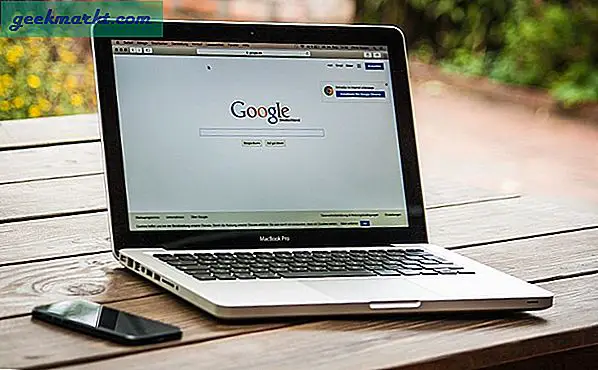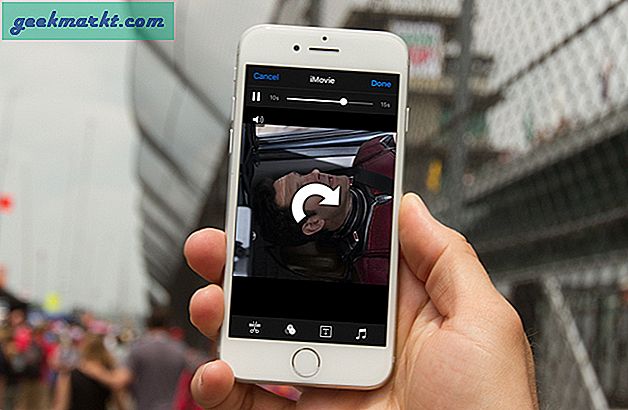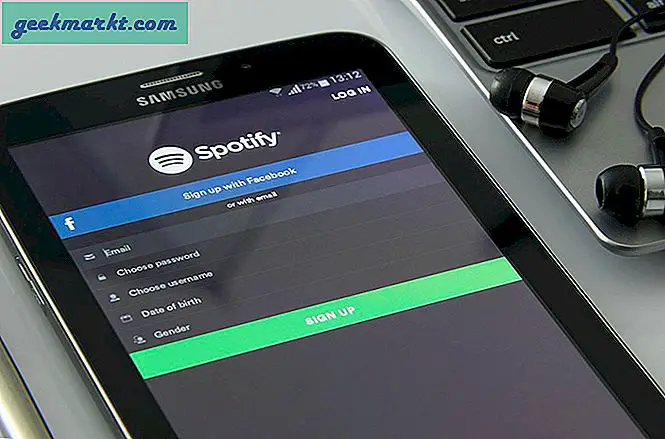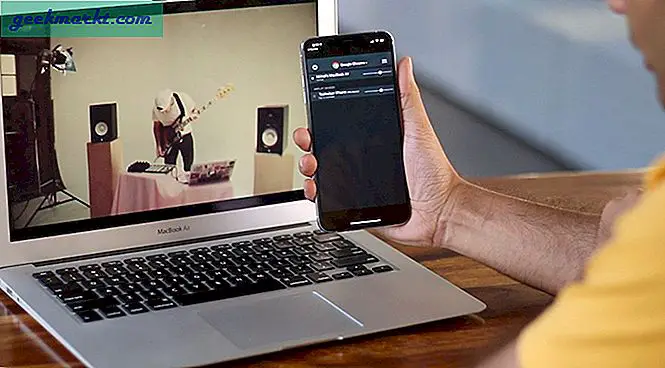Vì vậy, bạn đang cài đặt một ứng dụng mới trên Android của mình. Nhưng thời điểm bạn nhấn nút cài đặt, có - lỗi "không đủ bộ nhớ". Bây giờ, bạn luôn có thể quay lại và tạo khoảng trống bằng cách gỡ cài đặt ứng dụng ít được sử dụng hơn. Nhưng có một giải pháp thay thế tốt hơn.

Bạn có thể chuyển đổi một số dung lượng trống trên thẻ SD sang bộ nhớ trong. Và sau này sử dụng không gian đó để cài đặt các ứng dụng.
Từ Android KitKat trở đi, bạn không thể cài đặt ứng dụng trên thẻ SD của mình. Bạn chỉ có thể sử dụng để lưu ảnh, video và dữ liệu ứng dụng. Tuy nhiên, với quyền truy cập root và các ứng dụng như link2SD, bạn có thể thay đổi điều đó. Quá trình này không hoàn toàn rõ ràng, nhưng một khi bạn thiết lập nó, mọi thứ hoạt động như một sự quyến rũ.
Tôi cần những gì?
Trước khi chúng tôi bắt đầu, hãy đảm bảo rằng bạn có–
- Android đã root có khe cắm thẻ nhớ SD
- Một thẻ SD (rõ ràng)
- Truy cập Internet để cài đặt Ứng dụng (như link2sd và AParted)
Chúng ta sẽ làm thế nào đây
Bây giờ, chúng ta sẽ thực hiện việc này trong 4 bước–
Bước 1: Root thiết bị của bạn
Bước 2: Sao lưu dữ liệu thẻ SD của bạn
Bước 3: Tạo phân vùng trên thẻ SD của bạn
bước 4: Cài đặt và cấu hình Link2SD
Vậy hãy bắt đầu;
# 1 Root Android của bạn
Liên kết ứng dụng với thẻ SD yêu cầu quyền cấp gốc. Vì vậy, hãy đảm bảo rằng bạn đã root thiết bị của mình, nếu chưa thực hiện xong.
Bây giờ, làm thế nào để làm điều đó? Thật không may, không có cách nào để root mọi Android. Mỗi thiết bị đều khác nhau và quá trình root cũng vậy.
Cách tốt nhất để tìm hiểu, cách root Android của bạn, là thực hiện một Google đơn giản với tên thiết bị của bạn. Ngoài ra, hãy kiểm tra xem thiết bị của bạn có tương thích với Kingo root hay không— một ứng dụng root phổ biến bằng một cú nhấp chuột.
Sau khi bạn đã root điện thoại thông minh, hãy làm theo bước tiếp theo.
# 2 Sao lưu dữ liệu
Trước khi cài đặt ứng dụng trên thẻ SD, trước tiên bạn sẽ phải định dạng nó. Và điều này 'định dạng thẻ nhớ của bạn‘Sẽ xóa mọi thứ bạn có trên đó. Vì vậy, có, hãy đảm bảo rằng bạn đã tạo một bản sao nội dung của nó.
Bạn có thể sao lưu bằng cách kết nối điện thoại với máy tính qua cáp USB, sau đó sao chép các tập tin vào ổ cứng. Hoặc, nếu bạn có mạng Wifi, hãy sử dụng Airdroid. Nó nhanh chóng và không cần bất kỳ dây cáp nào.
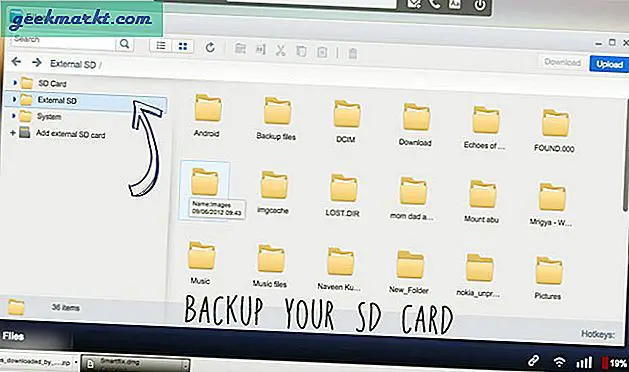
Khi bạn đã sao lưu, hãy chuyển sang bước tiếp theo.
# 3 Phân vùng thẻ SD của bạn:
Mỗi hệ điều hành đều có ưu tiên riêng cho hệ thống tệp.
Hầu hết các thẻ nhớ đều có định dạng FAT32, rất phù hợp khi bạn muốn sử dụng nó với Windows và MAC. Nhưng vì chúng tôi cũng muốn sử dụng thẻ SD này như một bộ nhớ trong, chúng tôi sẽ phải định dạng một phần của nó thành ext2 - một hệ thống tệp phổ biến cho Linux.
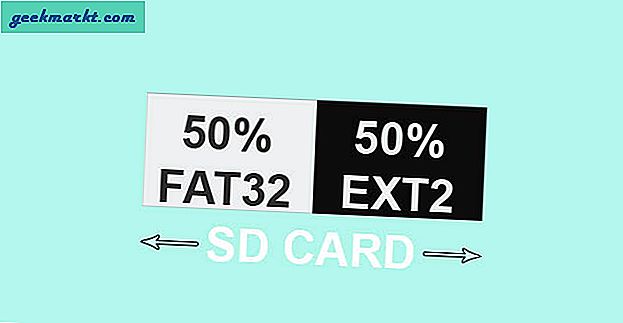
Tóm lại, chúng ta sẽ tạo hai phân vùng trên thẻ SD:
Một nửa sẽ ở định dạng ext2, sẽ được sử dụng làm bộ nhớ trong của chúng tôi
Một nửa còn lại sẽ ở định dạng fat32 để chúng ta có thể sử dụng nó như thẻ SD thông thường để lưu trữ ảnh và video, v.v.
Để đơn giản hóa hướng dẫn này, tôi sẽ lấy một thẻ 2 GB và định dạng 1 GB thành FAT32 và nửa còn lại thành ext2.
Vì vậy, hãy làm theo các bước
1. Trước khi bạn thực hiện bất kỳ thay đổi nào đối với thẻ SD của mình, trước tiên hãy chuyển đến cài đặt và ngắt kết nối thẻ.
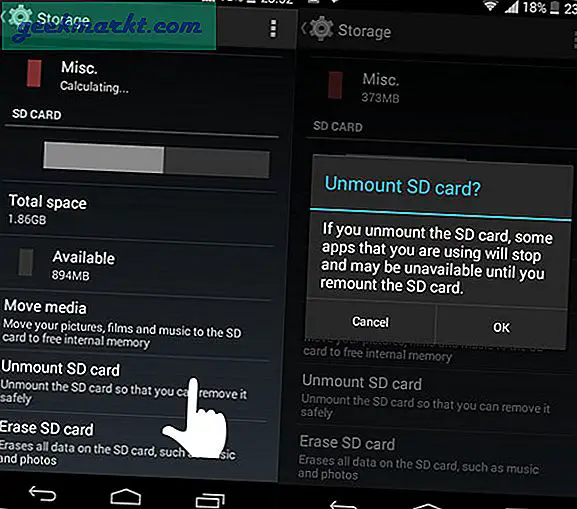
2. Tiếp theo, cài đặt AParted và mở nó. Nó sẽ yêu cầu quyền root, cấp điều đó.
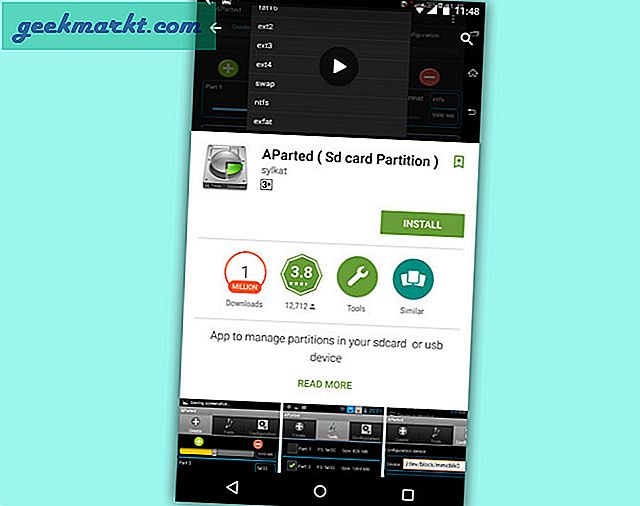
Tại sao AParted?
Chà, có rất ít hướng dẫn trên web đề xuất sử dụng công cụ dành cho máy tính để bàn (như công cụ phân vùng mini) để phân vùng thẻ SD của bạn. Tuy nhiên, đó chỉ là một quá trình tẻ nhạt - tháo thẻ khỏi điện thoại của bạn, lắp thẻ vào máy tính và sau đó lặp lại quy trình tương tự một lần nữa. Đúng là phí thời gian.
Thay vào đó, nếu bạn sử dụng AParted, bạn có thể nhận được kết quả tương tự với ít thời gian và nỗ lực tối thiểu. Ứng dụng hoạt động tốt. Tuy nhiên, nếu bạn gặp bất kỳ vấn đề nào, bạn có thể sử dụng công cụ phân vùng mini.
3. Bây giờ, để tạo một phân vùng, hãy nhấn vào phần 1, dưới định dạng chọn fat32 và cho kích thước chỉ định dung lượng lưu trữ, bạn muốn cung cấp cho thẻ nhớ của mình.
Tôi sẽ phân bổ một nửa, tức là 1 GB, nhưng bạn có thể chọn những gì bạn muốn.
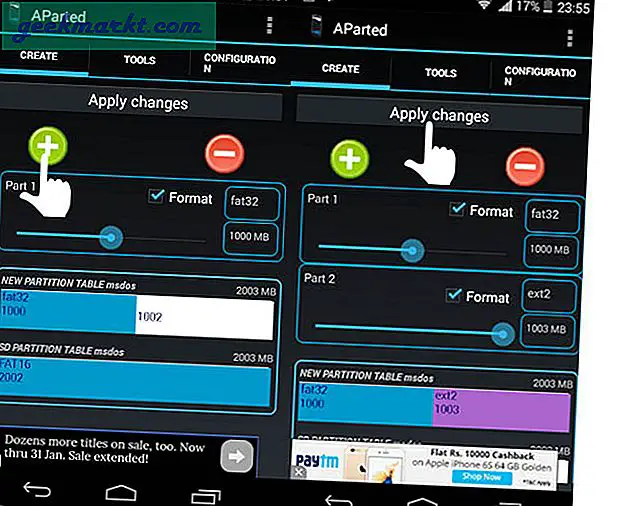
4. Tiếp theo, chạm vào Dấu cộng ‘xanh lá cây’Và cửa sổ phần 2 sẽ xuất hiện. Dưới định dạng, hãy chọn ext2 (bạn cũng có thể chọn ext3 hoặc ext4, nhưng nếu bạn không biết chúng là gì, hãy chỉ sử dụng ext2). Và một lần nữa, hãy phân bổ không gian còn lại cho phần 2.
Sau khi hoàn tất, hãy nhấn vào áp dụng thay đổi và sau đó xác nhận nó. Trong vài giây, nó sẽ định dạng thẻ SD của bạn thành hai phân vùng khác nhau.
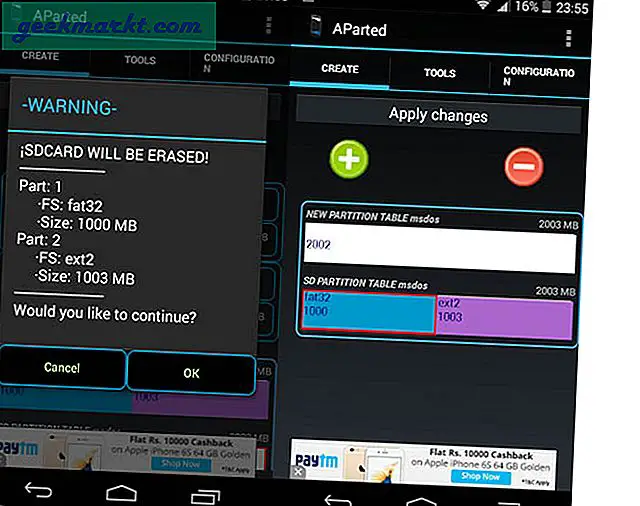
Để xác nhận rằng phân vùng đã thành công hay chưa, hãy chuyển đến cài đặt bộ nhớ của bạn. Bạn sẽ thấy kích thước thẻ SD của mình giảm xuống một nửa. Tuy nhiên, bạn sẽ không thể thấy phân vùng ext2.
# 4 Cài đặt và định cấu hình link2sd
Cuối cùng, đã đến lúc chuyển tất cả các ứng dụng cồng kềnh sang thẻ SD.
Đối với điều này, chúng tôi sẽ sử dụng một ứng dụng miễn phí có tên là link2sd. Hiện tại, có các lựa chọn thay thế khác cho ứng dụng này (như apps2sd) nhưng nó không chuyển mọi tệp sang SD.
Ngoài ra, cũng có một phiên bản chuyên nghiệp của link2SD trong cửa hàng chơi. Và sự khác biệt duy nhất giữa cái miễn phí và trả phí là cái sau này không có quảng cáo và cũng có thể di chuyển dữ liệu ứng dụng sang thẻ SD.
Bây giờ, trong hầu hết các tình huống, dữ liệu ứng dụng này sẽ không phải là vấn đề lớn. Thông thường, nó chiếm khoảng 10% tổng bộ nhớ bạn đang di chuyển. Tuy nhiên, nếu bạn muốn điều đó, hãy tiếp tục và tải phiên bản trả phí. Đó cũng là một cách tốt để hỗ trợ nhà phát triển.
Đối với trường hợp này, tôi sẽ sử dụng phiên bản miễn phí của thẻ link2SD.
1. Bắt đầu bằng cách cài đặt link2SD từ Cửa hàng Play. Sau đó, mở nó và cấp cho nó một quyền truy cập root.
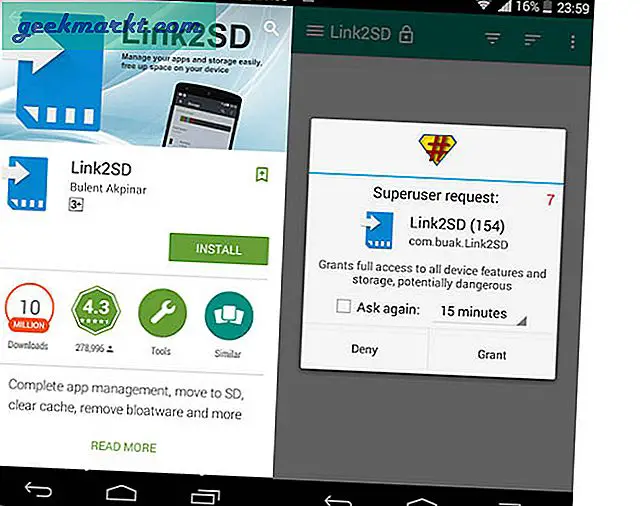
2. Chọn hệ thống tập tin cho bộ nhớ internet của bạn. Nếu bạn nhớ, chúng tôi đã thiết lập định dạng ext2 cho điều đó, vì vậy hãy chọn đó và khởi động lại thiết bị.
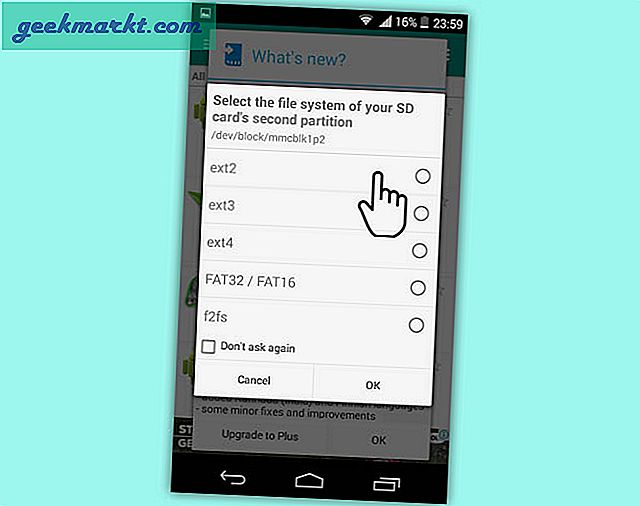
3. Bây giờ, khi bạn đã khởi động lại Android của mình, hãy mở lại ứng dụng link2SD. Bạn sẽ thấy tất cả các ứng dụng bạn đã cài đặt trên thiết bị của mình.
Để di chuyển các ứng dụng sang thẻ SD, bạn có thể lọc các ứng dụng có trên bộ nhớ internet của bạn và sau đó tìm kiếm chúng theo kích thước.
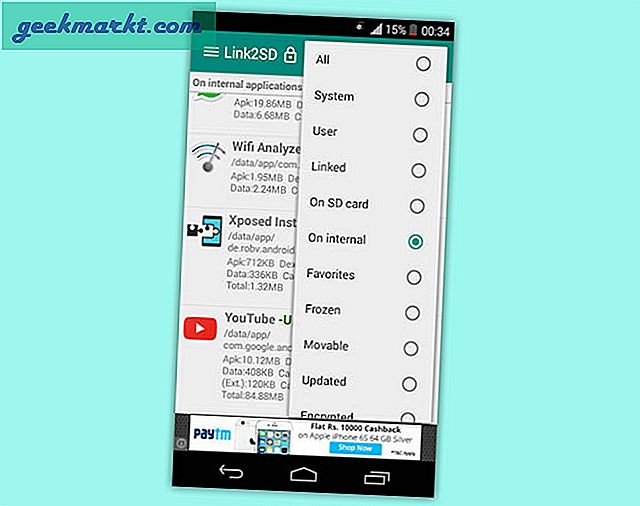
4. Bây giờ để di chuyển chúng, hãy chạm vào 3 chấm dọc ở trên cùng bên phải và chọn nhiều lựa chọn và chọn ứng dụng bạn muốn di chuyển.
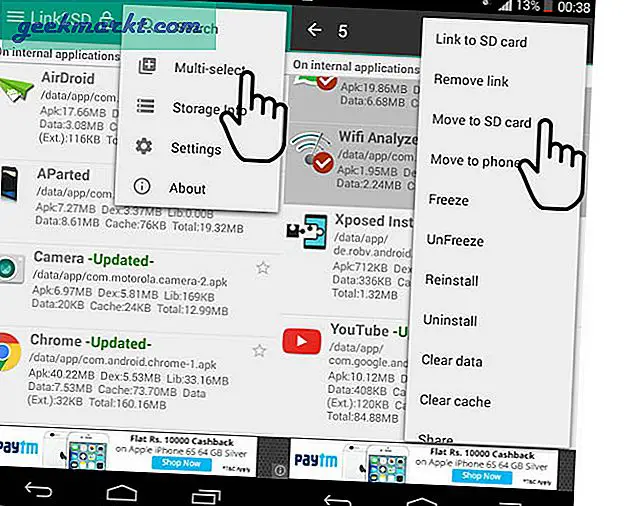
Tôi sẽ tránh di chuyển ứng dụng hệ thống sang thẻ SD, vì nếu bạn vô tình gỡ cài đặt chúng hoặc tháo thẻ của mình, các ứng dụng phụ thuộc khác có thể hoạt động sai. Vì vậy, hãy tránh các ứng dụng hệ thống nếu bạn có thể.
5. Khi bạn đã chọn xong ứng dụng, hãy nhấn lại vào ba chấm dọc và từ menu, hãy chọn> chuyển đến thẻ sd> đảm bảo rằng mọi loại tệp đều được đánh dấu chọn> OK. Vậy là xong, tất cả các ứng dụng bạn đã chọn sẽ được chuyển sang thẻ SD.
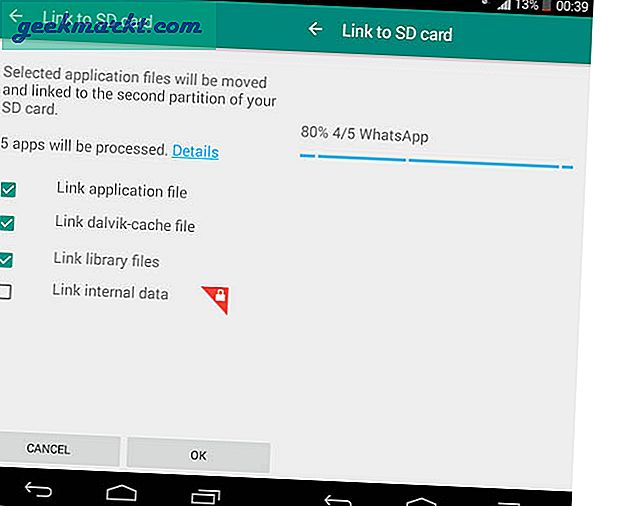
6. Để đảm bảo tất cả, các ứng dụng trong tương lai, tự động cài đặt trên thẻ SD> vào cài đặt> đánh dấu chọn liên kết tự động.
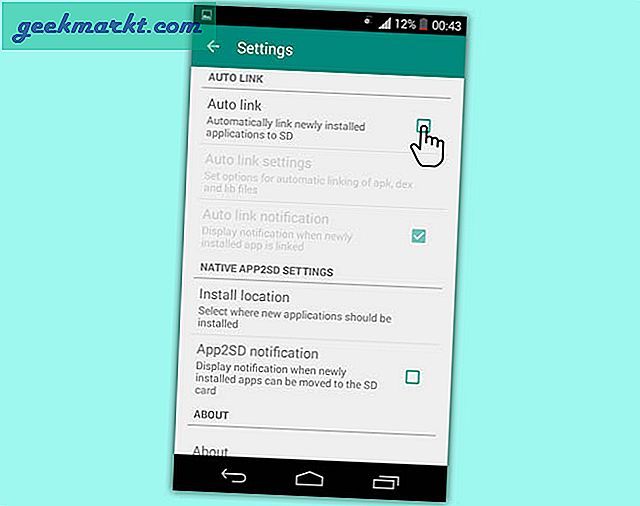
Để gỡ cài đặt ứng dụng, bạn có thể tách các ứng dụng khỏi thẻ sd, sau đó gỡ cài đặt chúng. Ngoài ra từ bây giờ, hãy suy nghĩ kỹ trước khi tháo thẻ sd của bạn, vì bây giờ bạn cũng đang lưu trữ các ứng dụng của mình trong đó.
Nhìn chung, link2sd là một trong những ứng dụng mà bạn đã thiết lập nó một lần và quên nó đi.
Liên quan: 6 mẹo hữu ích để giải phóng dung lượng trên thiết bị Android của bạn
#Top Hình ảnh từ Pixabay